Existuje veľa situácií, kedy budete chcieť použiť obrázky s priehľadným pozadím. Obrázky s priehľadným pozadím sa na seba veľmi dobre hodia a vaša konkrétna úloha môže vyžadovať obrázky s priehľadným pozadím. Nie je však možné uložiť obrázky pomocou priehľadného pozadia MS Paint, vstavanej obrázkovej aplikácie systému Windows.
Mnoho používateľov programu Skicár je zmätených s možnosťou v nástroji Vybrať v skupine Obrázok na karte Domov v aplikácii Skicár. Toto je možnosť Transparentný výber, ktorú môžete zapnúť a vypnúť. Používatelia programu Paint vyberú túto možnosť a dúfajú, že ich uložený obrázok bude mať priehľadné pozadie. Bohužiaľ to nie je pravda. Možnosť Transparentný výber funguje iba v rámci aplikácie Skicár a funguje iba s bielym pozadím. Ak chcete vyskúšať túto možnosť, postupujte podľa týchto pokynov.
Kliknite na malú šípku na nástroji Vybrať v časti Skupina obrázkov a začiarknite políčko Transparentný výber
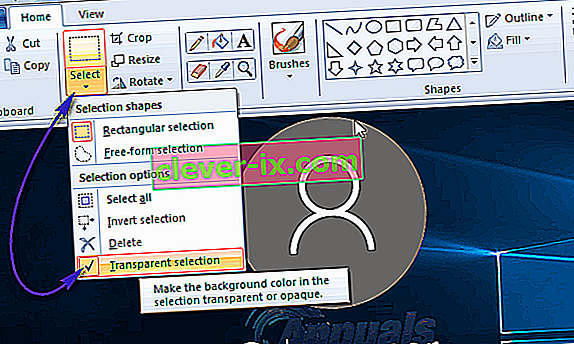
Teraz vyberte oblasť obrázka, ktorá obsahuje časť obrázka a časť bieleho pozadia.
Skopírujte a prilepte tento výber do inej oblasti obrázka.
Uvidíte, že biela časť výberu je priehľadná. Keď však uložíte obrázok, biela oblasť obrázka nebude priehľadná.
Našťastie existuje hack, pomocou ktorého môžete mať obrázky s priehľadným pozadím. Na to, aby tento hack fungoval, však potrebujete program Microsoft PowerPoint. Ak máte nainštalovaný program Microsoft PowerPoint, ste pripravení. Podľa týchto pokynov môžete odstrániť farbu pozadia obrázka.
Vložte svoj obrázok do programu Microsoft PowerPoint.
Vyberte obrázok.
V Obrázkových nástrojoch prejdite do skupiny Upraviť a kliknite na farbu
Vyberte možnosť Nastaviť priehľadnú farbu . K vášmu kurzoru myši bude pripojený nástroj na výber farieb. Presne kliknite na svoj obrázok na farbu, ktorú chcete odstrániť.
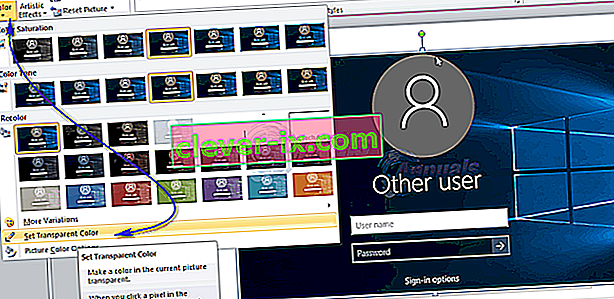
Uvidíte farbu, ktorá sa okamžite odstráni. Pravým tlačidlom myši kliknite na obrázok a potom kliknite na príkaz Uložiť ako obrázok .
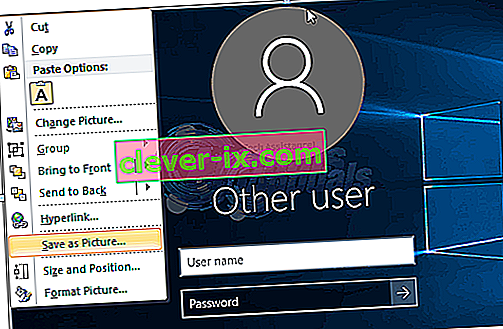
Vyberte PNG z rozbaľovacej ponuky Uložiť ako typ v dialógovom okne Uložiť ako obrázok .
Poznámka: Ak je farba pozadia prítomná v iných častiach obrázka, bude tiež odstránená.
Váš uložený obrázok bude mať priehľadné pozadie.


